
Përmbajtje:
- Hapi 1: Skanimi dhe dërgimi i postës elektronike duke përdorur CamScanner
- Hapi 2: Lejet e CamScanner
- Hapi 3: Filloni butonin e skanimit
- Hapi 4: Lejet e kamerës CamScanner
- Hapi 5: Zgjidhni (Faqja e vetme) ose (Faqja e shumëfishtë) Skanimi i dokumentit
- Hapi 6: Gati, Qëndrueshëm, Synoni
- Hapi 7: Rregullimi i Dokumentit
- Hapi 8: Riemërtoni Skanimin
- Hapi 9:
- Hapi 10: Hartoni email me dokumentin e skanuar të bashkangjitur
- Hapi 11: P TR SHKELJIM TRO PROBLEMEVE TA STAFIT
- Autor John Day [email protected].
- Public 2024-01-30 12:28.
- E modifikuara e fundit 2025-01-23 15:10.
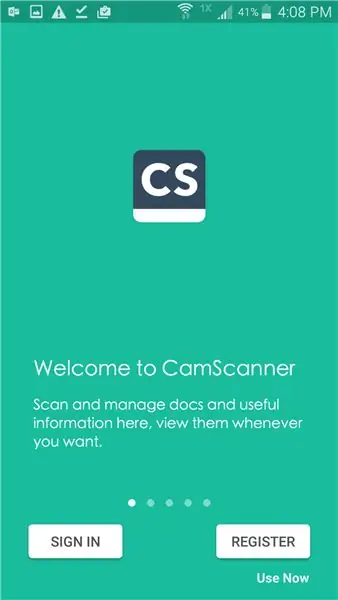
Hyrje në CamScanner për Android.
Hapi 1: Skanimi dhe dërgimi i postës elektronike duke përdorur CamScanner
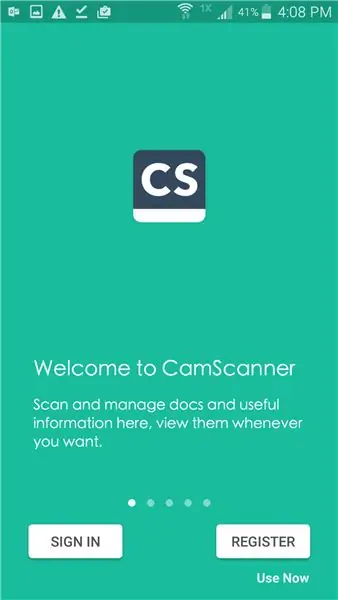
Mirësevini në Faqja e Spërkatjes CamScanner.
Prekni 'Përdorni Tani' në këndin poshtë-djathtas.
MOS E prekni 'HYR IN N OR' OSE 'REGJISTROHU'
Hapi 2: Lejet e CamScanner

Kliko LEJO për të "Lejo që CamScanner të ketë qasje në fotografi, media dhe skedarë në pajisjen tënde?"
Hapi 3: Filloni butonin e skanimit
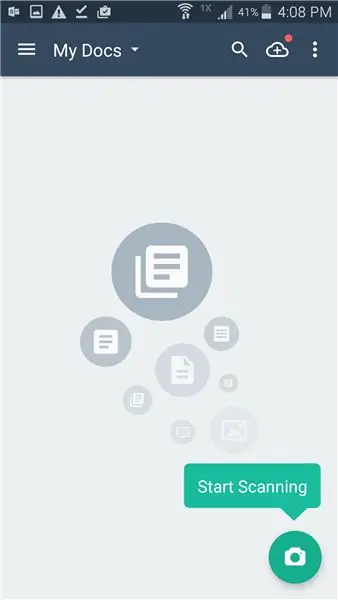
Shtypni ikonën e skanimit të kamerës në këndin poshtë-djathtas
Hapi 4: Lejet e kamerës CamScanner
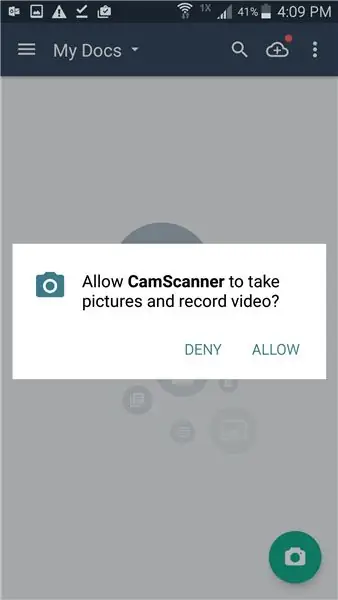
Prekni "ALLOW" 'te' Alow CamScanner për të bërë fotografi dhe regjistruar video? '
Hapi 5: Zgjidhni (Faqja e vetme) ose (Faqja e shumëfishtë) Skanimi i dokumentit
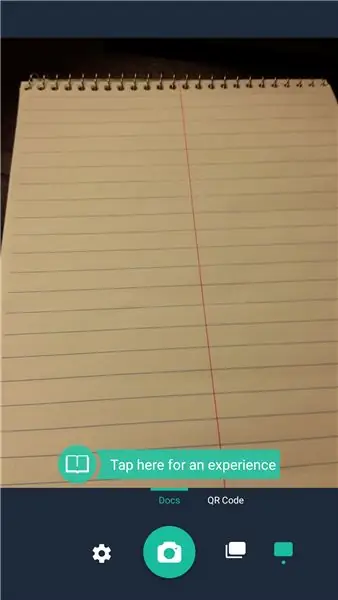
Poshtë djathtas ->> Modaliteti i një faqeje zgjidhet automatikisht.
Hapi 6: Gati, Qëndrueshëm, Synoni
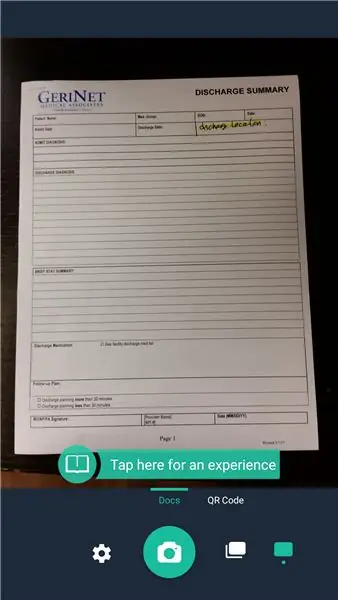
Mundohuni të bëni çmos për të kapur të gjithë dokumentin në kushte të mira ndriçimi.
Shtypni butonin e kamerës për të marrë një CamScan.
Hapi 7: Rregullimi i Dokumentit
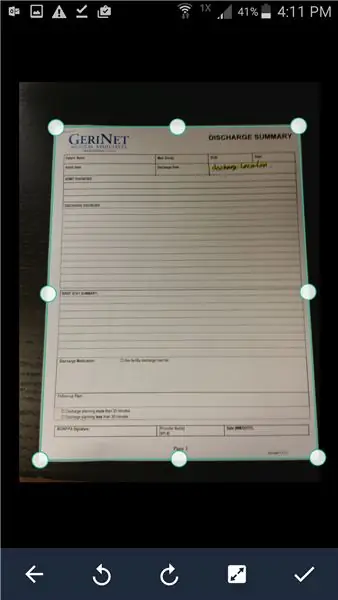
CamScanner do të skanojë automatikisht dokumentin për rregullime.
Prekni CHECK-MARK në pjesën e poshtme të djathtë për të aplikuar rregullimet automatikisht.
Hapi 8: Riemërtoni Skanimin
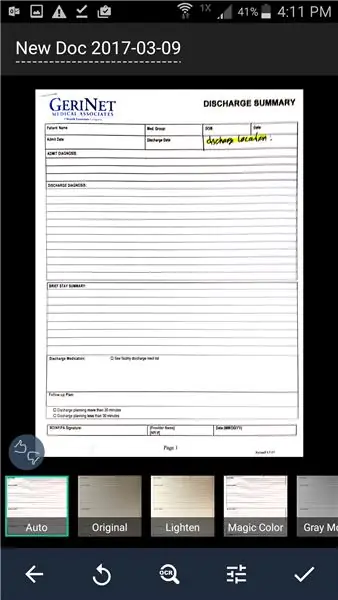
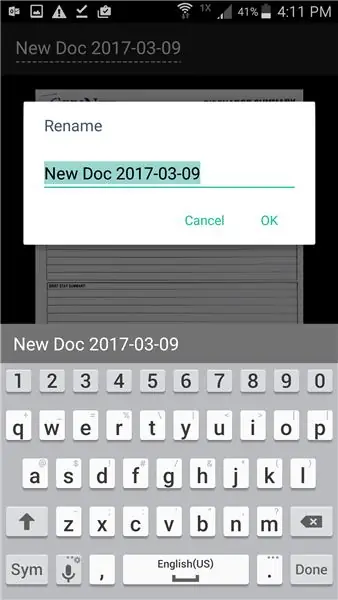
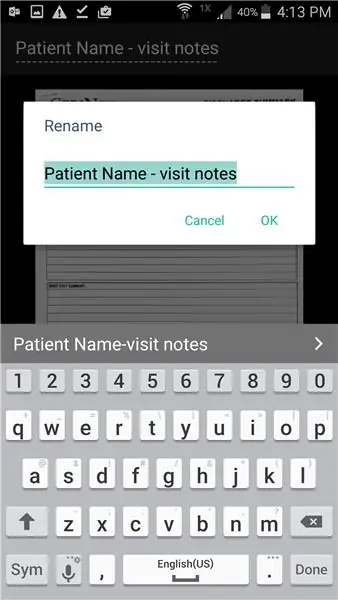
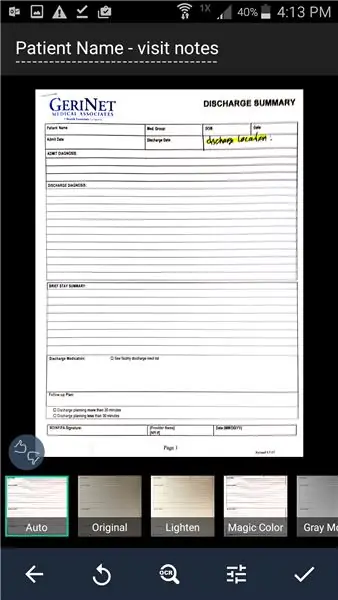
Klikoni në TOP-LEFT "New Doc" për të riemërtuar skedarin.
Pas riemërimit, Prekni 'OK' për të riemëruar skedarin.
'Auto' duhet të zgjidhet si filtër i paracaktuar.
Klikoni në SHARKNIMIN E KONTROLLIT TIGH DREJT SOT POSHT për të përfunduar rregullimet.
Hapi 9:
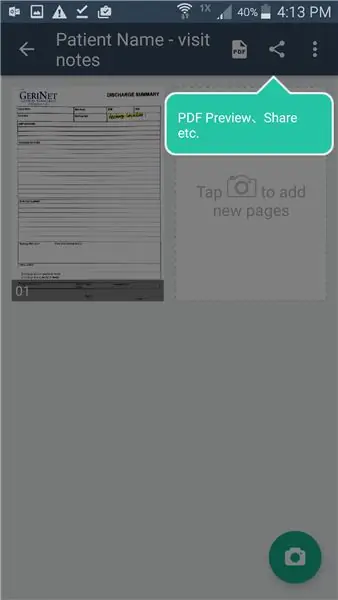

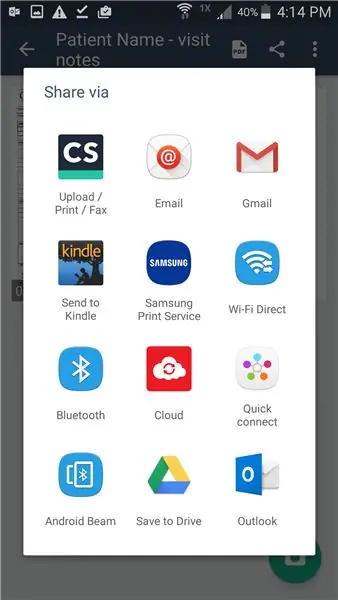
Prekni butonin e Paraqitjes/Ndarjes së PDF të shfaqur.
SELECT "Skedar PDF (0.3MB)"
Zgjidhni "Outlook" për t'i dërguar me email dokumentit duke përdorur Outlook.
Hapi 10: Hartoni email me dokumentin e skanuar të bashkangjitur
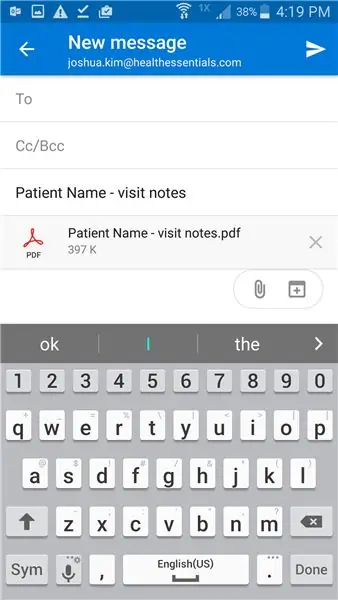
Shtoni Destinacionin, Subjektin, Mesazhin dhe DENDRGIMIN (lart djathtas)!
Hapi 11: P TR SHKELJIM TRO PROBLEMEVE TA STAFIT
Cilësimet -> Aplikimet -> Menaxheri i Aplikimeve -> Outlook -> Lejet dhe aktivizoni lejen "Storage"
për të lejuar bashkëngjitjen e skedarëve dhe për të rregulluar gabimin IO kur bashkëngjitni skedarë nga CamScanner në Outlook.
Recommended:
Hyrje në Visuino - Visuino për fillestarët .: 6 hapa

Hyrje në Visuino | Visuino për fillestarët .: Në këtë artikull dua të flas për Visuino, i cili është një program tjetër grafik i programimit për Arduino dhe mikrokontrollues të ngjashëm. Nëse jeni një hobi elektronik i cili dëshiron të hyjë në botën e Arduino por ju mungon ndonjë njohuri paraprake programimi
Sistemi Ambilight për çdo hyrje të lidhur me televizorin tuaj. WS2812B Arduino UNO Raspberry Pi HDMI (Përditësuar më 12.2019): 12 hapa (me fotografi)

Sistemi Ambilight për çdo hyrje të lidhur me televizorin tuaj. WS2812B Arduino UNO Raspberry Pi HDMI (Përditësuar më 12.2019): Unë gjithmonë kam dashur të shtoj ambilight në televizorin tim. Duket shumë mirë! Më në fund e bëra dhe nuk u zhgënjeva! Kam parë shumë video dhe shumë mësime mbi krijimin e një sistemi Ambilight për televizorin tuaj, por kurrë nuk kam gjetur një mësim të plotë për fëmijën tim të saktë
Visuino Si të përdorni një buton si një hyrje për të kontrolluar gjërat si LED: 6 hapa

Visuino Si të përdorni një buton si një hyrje për të kontrolluar gjërat si LED: Në këtë tutorial ne do të mësojmë se si të aktivizoni dhe fikni LED duke përdorur një buton të thjeshtë dhe Visuino. Shikoni një video demonstruese
SlouchyBoard - një mënyrë e bezdisshme për t’ju mbajtur nga zvarritja (Hyrje në EasyEDA): 4 hapa (me fotografi)

SlouchyBoard - një mënyrë e bezdisshme për t’ju mbajtur nga zvarritja (Hyrje në EasyEDA): Bordi slouchy është një PCB e vogël 30mm x 30mm (Printed Circuit Board) që përdor një sensor pjerrësie, një zile piezo dhe një ATTiny 85 për të bërë një tingull të bezdisshëm kur përdoruesi po zvarritet. Tabela mund të ngjitet në një këmishë ose kapelë të përdoruesve në mënyrë që kur ata të largohen
Përdorni 1 hyrje analoge për 6 butona për Arduino: 6 hapa

Përdorni 1 hyrje analoge për 6 butona për Arduino: Shpesh kam pyetur veten se si mund të marr më shumë hyrje dixhitale për Arduino -n tim. Kohët e fundit më ka ndodhur që unë duhet të jem në gjendje të përdor një nga inputet analoge për të sjellë hyrje të shumta dixhitale. Bëra një kërkim të shpejtë dhe gjeta se ku ishin njerëzit
